10 hal yang harus dilakukan setelah menginstal Linux Mint 21
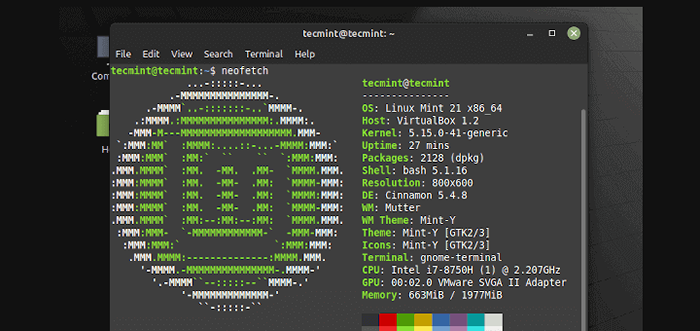
- 2968
- 710
- Daryl Hermiston DVM
Panduan ini menjelaskan 10 hal yang harus Anda lakukan setelah menginstal Linux Mint 21, Vanessa. Ini berfokus pada Kayu manis edisi tetapi harus bekerja untuk mereka yang telah menginstal Pasangan Dan Xfce Edisi juga.
1. Nonaktifkan layar selamat datang
Setelah layar sambutan muncul, buka sudut kanan bawah dan hapus centang opsi "Tunjukkan dialog ini saat startup".
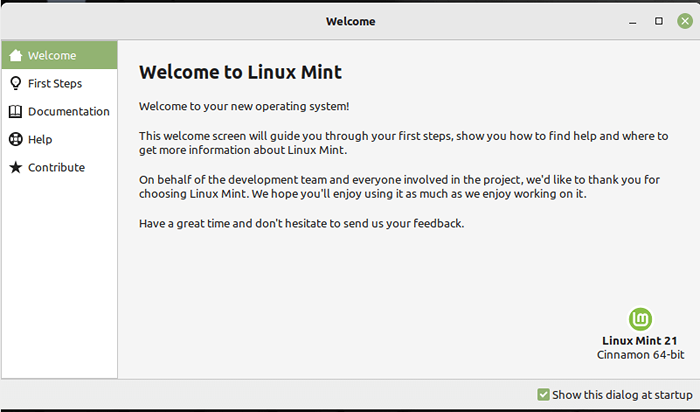 Linux mint selamat datang
Linux mint selamat datang 2. Jalankan Pembaruan Sistem
Kedua, pastikan Anda Linux Mint Sistem mutakhir. Untuk melakukan pembaruan sistem, pastikan Anda terhubung ke internet broadband. Lalu buka Pembaruan Manajer, Setelah terbuka, klik OKE Untuk memuat perangkat lunak yang dapat diperbarui.
Anda dapat mengklik Menyegarkan Tautan untuk memperbarui daftar paket dari repositori yang dikonfigurasi untuk pembaruan. Lalu klik Instal Pembaruan seperti yang disorot dalam tangkapan layar berikut.
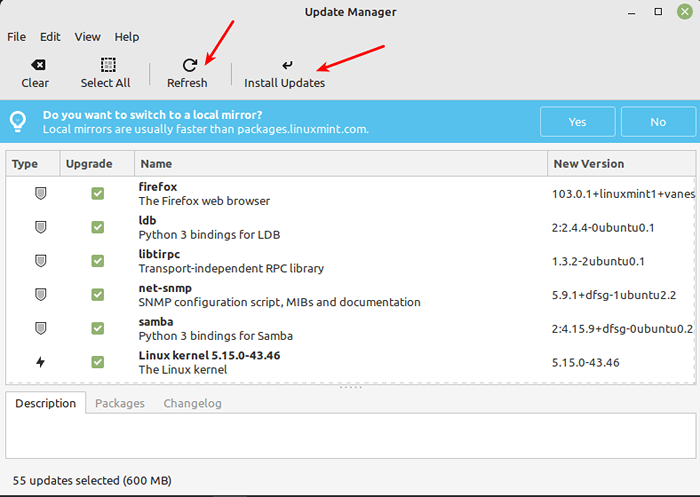 Manajer Pembaruan Linux Mint
Manajer Pembaruan Linux Mint Perhatikan bahwa jika manajer pembaruan mendeteksi paket baru yang perlu diinstal, itu akan meminta Anda untuk menyetujui (dengan mengklik OKE) instalasi mereka seperti yang ditunjukkan pada tangkapan layar berikut.
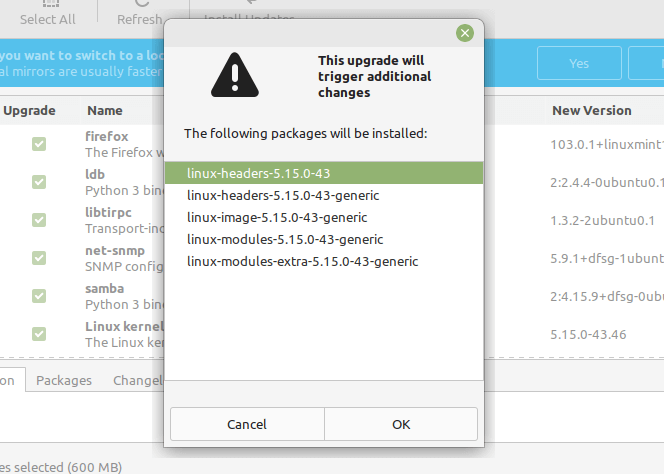 Pembaruan paket Linux Mint
Pembaruan paket Linux Mint Anda akan diminta untuk kata sandi akun Anda, masukkan untuk melanjutkan. Setelah pembaruan selesai, reboot mesin Anda untuk menerapkan beberapa pembaruan yang memerlukannya.
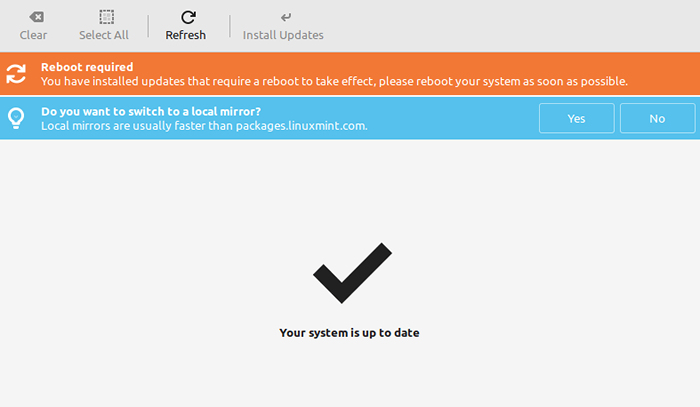 Pembaruan Linux Mint
Pembaruan Linux Mint 3. Pasang driver tambahan
Cari Manajer Pengemudi di menu sistem dan buka. Ini akan meminta Anda untuk kata sandi akun Anda, masukkan untuk melanjutkan. Jika ada driver tambahan untuk diinstal, manajer driver akan menunjukkannya, jika tidak, itu akan menunjukkan bahwa komputer Anda tidak memerlukan driver tambahan seperti yang terlihat di tangkapan layar berikut.
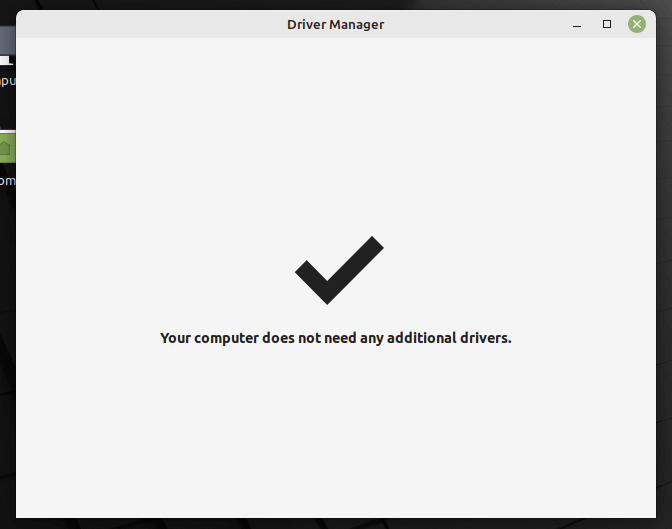 Linux Mint Driver Manager
Linux Mint Driver Manager 4. Atur Snapshot Sistem Otomatis
Sistem Snapshot Menyimpan keadaan sistem Anda pada titik waktu tertentu. Oleh karena itu disarankan bahwa sebelum Anda mulai menggunakan sistem baru Anda, Anda perlu mengatur snapshot. Jika ada yang salah, Anda dapat memulihkan sistem Anda.
Anda dapat mengatur snapshot menggunakan Pergeseran waktu alat. Cari di menu sistem dan luncurkan. Anda akan diminta untuk kata sandi akun Anda, masukkan untuk melanjutkan. Sekali Pergeseran waktu Jendela terbuka, pilih Foto jenis [Rsync] dan klik Menyelesaikan di dasar.
Izinkan timeshift untuk memperkirakan ukuran sistem dan membuat snapshot.
 Buat Snapshot Linux Mint
Buat Snapshot Linux Mint 5. Aktifkan Firewall Sistem
Firewall memungkinkan Anda untuk mengontrol lalu lintas jaringan yang mengalir masuk dan keluar dari komputer Anda. Ini adalah alat keamanan yang berguna untuk melindungi komputer Anda.
Untuk mengonfigurasi firewall sistem default yang ditenagai oleh UFW (firewall tanpa komplikasi), cari firewall di menu sistem dan buka aplikasi. Kemudian masukkan kata sandi Anda saat diminta.
Anda dapat mengelola profil yang berbeda saya.e Rumah, Kantor, sebaik Publik. Anda dapat mengaktifkan profil dengan menyalakan atau menonaktifkan statusnya. Anda bisa mengatur Masuk Dan Outing lalu lintas ke Mengizinkan, Membantah, Dan Menolak Berdasarkan preferensi Anda dan profil jaringan tempat Anda berada.
Misalnya di jaringan rumah, Anda mungkin ingin menetapkan batasan yang lebih ketat pada lalu lintas yang masuk, sesuatu seperti Membantah.
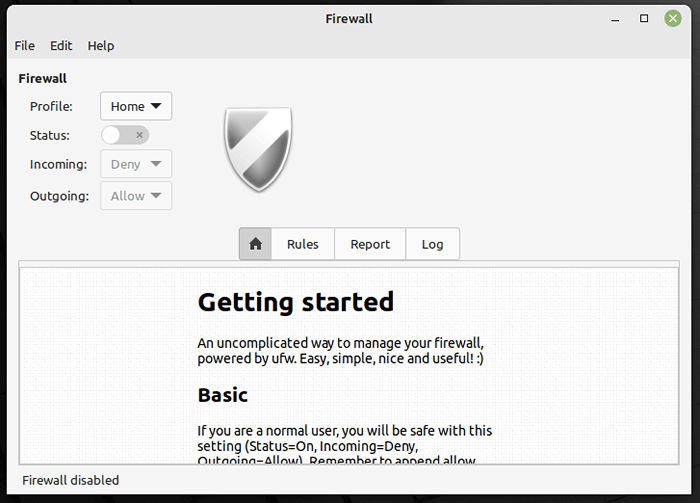 Linux Mint UFW Firewall
Linux Mint UFW Firewall 6. Kelola pengaturan privasi
Juga, Anda perlu mengelola pengaturan privasi untuk dilakukan dengan file yang baru diakses dan konektivitas internet seperti yang ditunjukkan dalam tangkapan layar berikut. Anda dapat mengakses jendela manajemen privasi dengan mencari privasi di menu sistem.
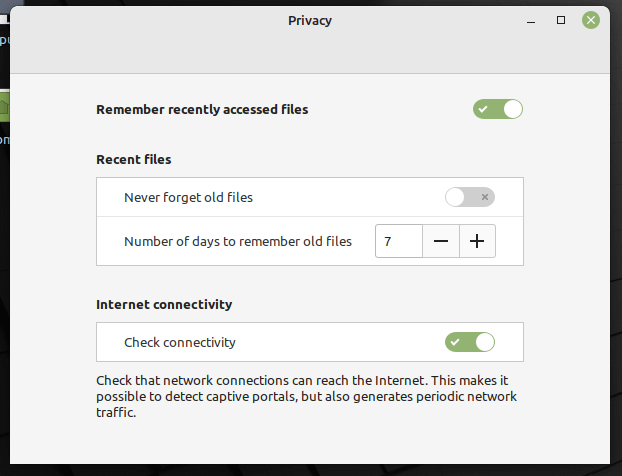 Pengaturan Privasi Linux Mint
Pengaturan Privasi Linux Mint 7. Instal aplikasi yang berguna
Sekarang instal aplikasi favorit Anda. Beberapa aplikasi penting yang mungkin ingin Anda instal seperti yang ditunjukkan di bawah ini.
$ sudo apt install shutter [alat tangkapan layar] $ sudo apt install gimp [editor gambar] $ sudo apt install vlc [pemutar video] $ sudo apt instal sinaptik [alat manajemen paket gui] $ sudo apt install terminator [terminal emulator]
Anda juga dapat menginstal beberapa aplikasi favorit Anda buncis (Format aplikasi yang mengikat aplikasi dengan semua dependensinya untuk berjalan pada sebagian besar jika tidak semua distribusi Linux yang populer).
Untuk memasang buncis, Anda membutuhkan Snapd Paket yang diinstal pada sistem Anda, sebagai berikut:
$ sudo rm/etc/apt/preferensi.d/nosnap.pref $ sudo apt update $ sudo apt install snapd
Setelah Anda menginstal Snapd, Anda dapat menginstal buncis seperti yang ditunjukkan.
$ sudo snap instal vlc $ sudo snap install shutter $ sudo snap install skype
8. Kelola aplikasi startup
Jika Anda ingin memulai secara otomatis beberapa aplikasi saat sistem dimulai, Anda dapat mengaktifkannya menggunakan aplikasi Aplikasi Startup. Cari aplikasi startup di bawah menu sistem, lalu buka. SAYA
Di jendela konfigurasi, aktifkan atau nonaktifkan aplikasi startup Anda. Anda dapat menambahkan lebih banyak aplikasi dengan menggunakan ADD (+) tombol seperti yang disorot dalam tangkapan layar berikut.
Catatan: Berhati -hatilah untuk tidak menonaktifkan aplikasi tertentu yang diperlukan untuk startup sistem yang lancar atau layanan lainnya.
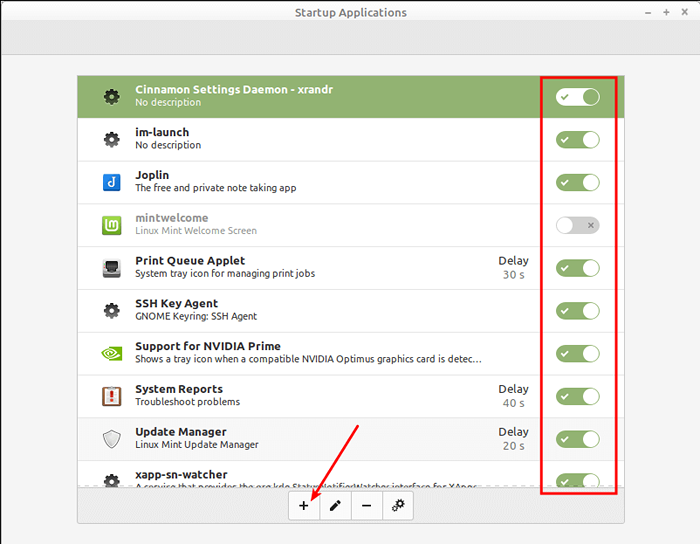 Aplikasi Startup Linux Mint
Aplikasi Startup Linux Mint 9. Nonaktifkan startup dan suara lainnya
Saya lebih suka menonaktifkan atau mematikan suara start-up dan suara lain yang diaktifkan secara default. Anda dapat melakukan ini dengan pergi ke Suara di bawah menu sistem dan membukanya.
Kemudian klik pada Suara tab, dan nonaktifkan suara yang sesuai. Sebagai contoh, mulai kayu manis, meninggalkan kayu manis, mengganti kayu manis, dan lainnya.
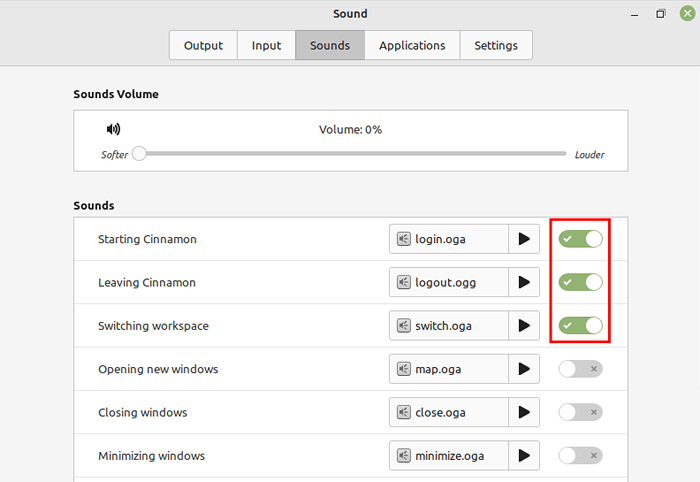 Nonaktifkan suara di linux mint
Nonaktifkan suara di linux mint 10. Kelola lebih banyak pengaturan sistem
Untuk mengakses lebih banyak pengaturan sistem, cukup cari aplikasi Pengaturan Sistem di menu sistem dan buka. Ini memberi Anda akses ke berbagai kategori pengaturan: pengaturan penampilan, pengaturan preferensi, pengaturan perangkat keras, dan pengaturan administrasi.
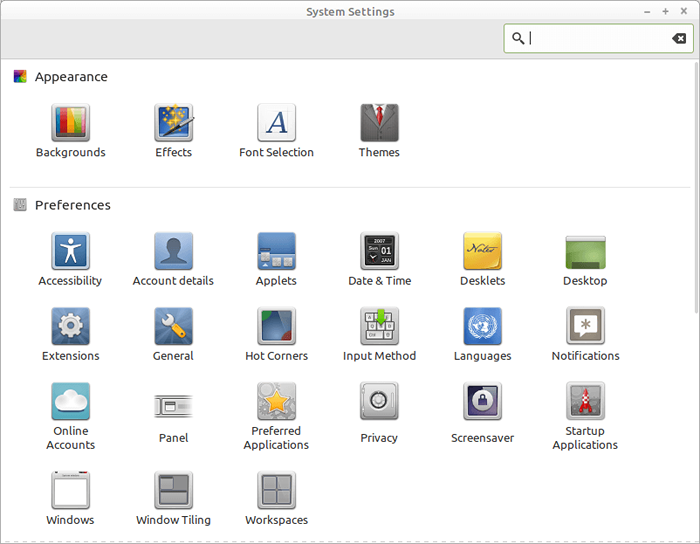 Pengaturan Sistem Linux Mint
Pengaturan Sistem Linux Mint Hanya itu yang kami miliki untuk Anda. Formulir komentar di bawah, gunakan untuk memposting komentar atau pertanyaan tentang panduan ini. Tetap bersama kami untuk lebih banyak pemandu yang menarik tentang Linux Mint.
- « Cara mengintegrasikan hanya kantor di WordPress untuk pengeditan dokumen
- Ebook Memperkenalkan Learn Linux dalam satu minggu dan pergi dari nol ke pahlawan »

